电脑版QQ音乐怎么开通会员下载歌曲
现在有很多人喜欢在电脑上使用QQ音乐听歌,有些用户想知道怎么开通会员下载歌曲,接下来小编就给大家介绍一下具体的操作步骤。
具体如下:
1. 首先第一步根据下图箭头所指,找到并双击【QQ音乐】图标。

2. 第二步打开软件后,根据下图箭头所指,先点击顶部搜索框,接着输入歌曲名字。

3. 第三步在搜索结果中,根据下图箭头所指,点击【下载】选项。
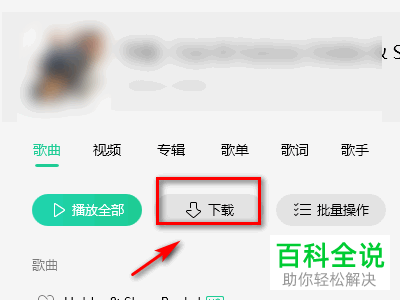
4. 第四步先找到想要下载的歌曲,接着根据下图箭头所指,点击【下载】图标。
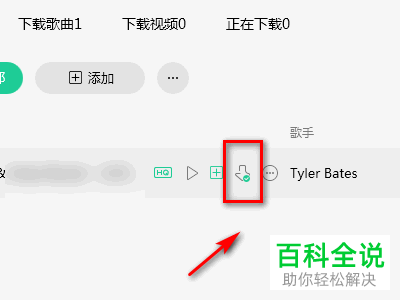
5. 最后在弹出的窗口中,根据下图箭头所指,先点击【开通会员】选项,接着选择开通时长,然后完成付款即可。


以上就是电脑版QQ音乐怎么开通会员下载歌曲的方法。
赞 (0)

